学习Python应该使用什么软件或者工具
没有编程经验的朋友刚刚接触Python时可能会困扰,如何选择Python的多个版本,环境怎么安装、怎么选择等等,如果没有人指导会多花好多时间,打击学习的积极性。如果你也有这样的问题,就可以继续向下看了。
我向大家推荐的软件或者工具是Anaconda,现在非常流行,也非常的简单易用。
Anaconda介绍
开源的Anaconda发行版是在Linux、Windows和Mac OS X上执行python/r数据科学和机器学习的最简单的方式。它在全球拥有超过1500万用户,是在单机上开发、测试和培训的行业标准,他可以让您:
快速下载1500多个python/r数据科学包;
使用Conda管理库、依赖项和环境;
利用Scikit Learn、TensorFlow和Theano开发和培训机器学习和深度学习模型;
使用DASK、NUMPY、PANDAS和NUMBA分析具有可扩展性和性能的数据;
使用matplotlib、bokeh、datashader和holoview可视化结果。
简单来说就是,安装后就可以轻松的学习Python了,功能强大,非常省心。
怎么安装Anaconda
打开Anaconda的官方网站
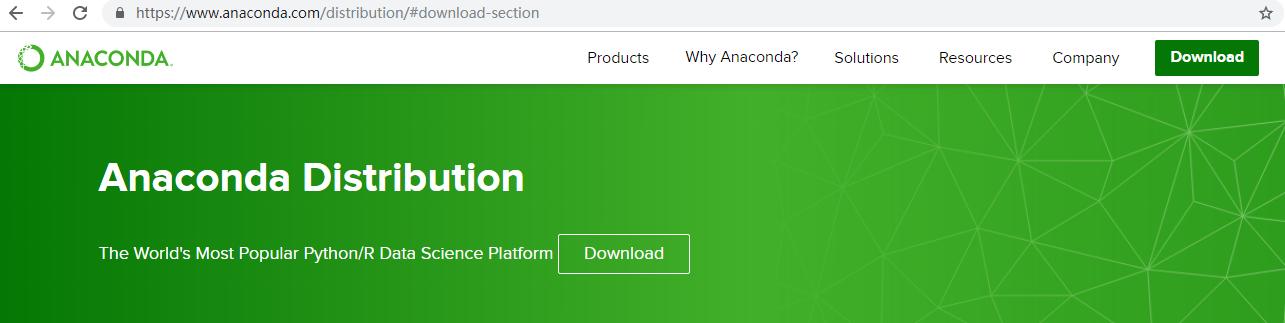
点击Download,然后选择Windows,我们选择最新的版本3.7,根据自己的处理器位数选择下载。
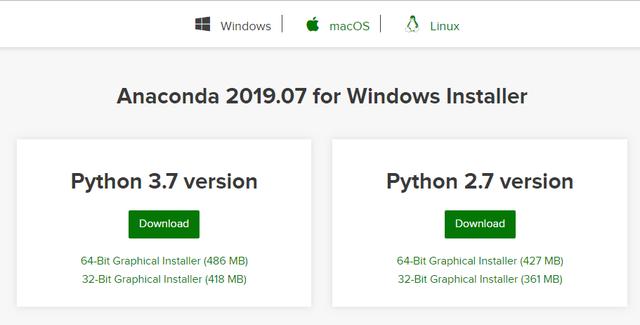
我的电脑是32位的,所以点击"32-Bit …."的下载链接。
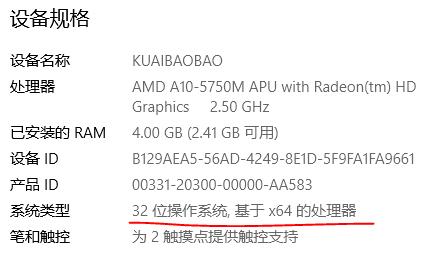
下载完成后的文件是这样的:
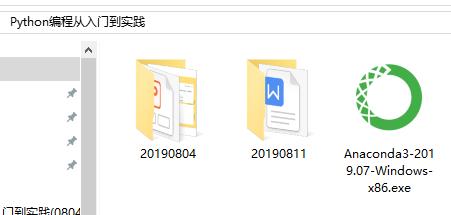
双击这个文件开始安装。安装前请选择一个目标位置,要求整个路径上不能有空格,并且不能有中文,很多语言都不支持带空格的路径。
安装好后可以在菜单中找到:
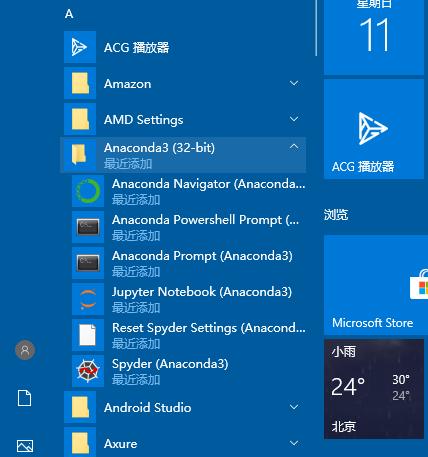
接下来验证有没有安装成功,右键点击"Anaconda Prompt",并以管理员身份打开。
在命令窗口中输入"conda --version",观察一下输出结果。
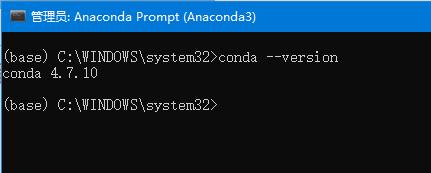
安装完成了,接下来我们把conda更新到最新的版本。(更新需要一点时间,耐心等一下)
conda update conda

输入y,回车

Hello World!
再次展开Anaconda菜单,点击"Anaconda Navigator",在打开的界面中可以看到下面这个"Jupyter Notebook"的卡片,点击"Launch"。
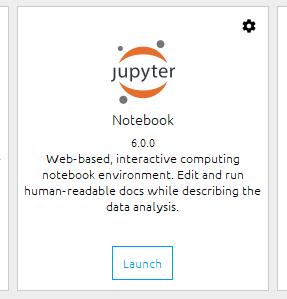
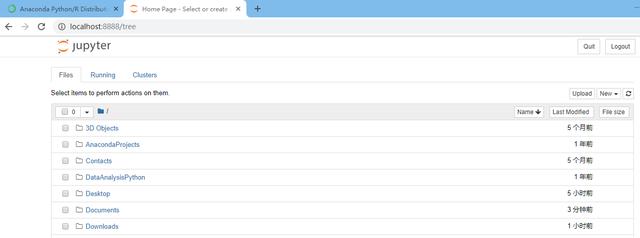
默认看到的是已经内建好的文件目录,我们需要建立自己的,可以点击右上角的"New"按钮创建。
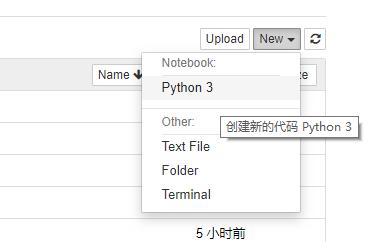
打开时是这样的:
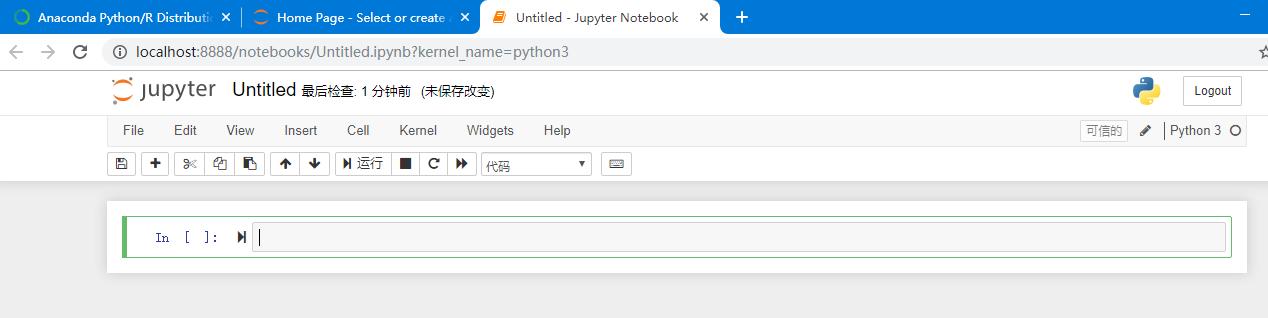
在命令框中输入"print("Hello World!")",点击左边的黑色按钮执行命令,就会在命令框的下方输出执行结果。

执行完成后,我们看如何保存。点击工具栏最左边的保存按钮。
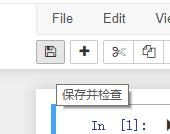
再点击File菜单下的Rename菜单,重命名为"Practice"。
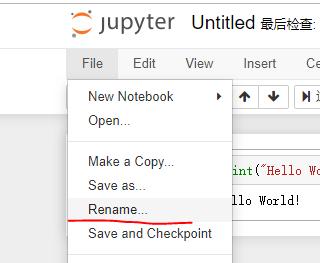
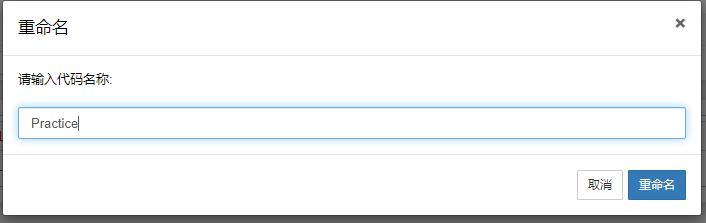
回到前面打开的窗口中可以看到在文件目录最下方出现了我们新建的这个文档。

如果需要建立自己的目录,也是在New菜单中。不过要注意,点击New-Folder后不会弹出新窗口,而是直接在目录中新建一个目录"Untitled Folder",重命名的方法是勾选文件夹左边的选择框,然后在最上方工具栏中点Rename,这里我重命名为MyFolder。
另外需要注意的是要先建文件夹,然后在自己的文件夹里用new创建文件。





















 297
297











 被折叠的 条评论
为什么被折叠?
被折叠的 条评论
为什么被折叠?








